
このマニュアルでは、Windows 10,8.1、およびWindows 7にインストールされているリストからレジストリエディタでインストールされ、サードパーティ製ソフトウェアを使用して、プロセス全体が表示されているビデオを使用してプログラムを削除する2つの方法があります。
- 手動でリストからプログラムを削除します
- Ccleanerにインストールされているリストからプログラムを削除する方法
- ビデオ命令
レジストリエディタでインストールされたプログラムのリスト内の項目を削除する
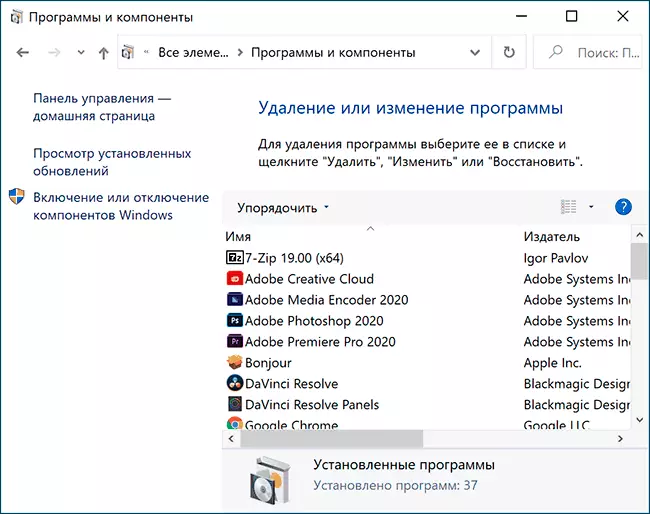
コンピュータにインストールされているプログラムに関する情報は、Windowsレジストリに保存されており、そこから削除できます。同時に、プログラム自体(まだインストールされている場合)が機能し続けるでしょう、さらに、それは可能であり、通常はそのフォルダへのアンインストールファイルを使用して削除されます。取り外し手順は次のとおりです。
- Win + Rキーを押す(Windowsエンブレムを使用したWin-Key)、RegEditを入力してEnterキーを押します。
- Registryhey_Local_Machine \ Software \ WOW6432Node \ WOW6432Node \ Microsoft \ Windows \ CurrentVersion \ Uninstall \
- このセクションでは、サブセクションを見つけることができます。プログラム名、部分識別子を持つことができます。一部は一般にインストールされたプログラムのリストに関連付けられていません。エディタウィンドウの右側にあるパーティションを選択すると、 "displayName"パラメータとその値に注意してください。パラメータが存在する場合、その値がリストから削除したいプログラム名に対応する場合は、このパラメータを使用してパーティション全体を削除します(「フォルダ」 - 削除)。
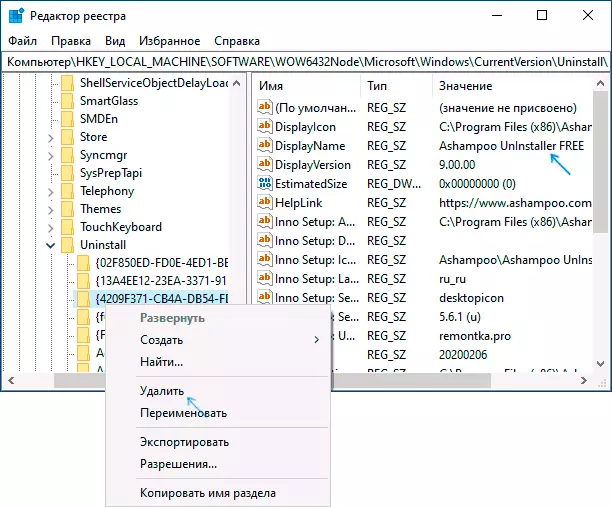
- 指定されたセクションにプログラムが見つからなかった場合は、別のレジストリキーを調べます。ここでは、個々のプログラムもリストから見つけられます.HKEY_LOCAL_MACHINE \ SOFTWARE \ Microsoft \ Windows \ CurrentVersion \ Uninstall
その結果、不要な項目はインストールされているプログラムのリストで削除されます(これはこのリストを閉じて再度開く必要があります)。
すでに述べたように、プログラムがまだコンピュータ上にある場合は、どこにも行かず、実行してその機能を実行し続けます。そしてその完全な削除のために、プログラムを使用してフォルダに移動して削除するファイルを見つける必要があります。通常、その名前は(Word Uninstall - アンインストールから)Uninsで始まります。
Ccleanerを使用してインストールされているリストからプログラムを削除する方法
「Tools」の「ツール」セクション - 「プログラムの削除」の詳細なほとんどのCCleanerプログラムでは、インストールされているもののリストからプログラムを削除する機能も提示します。
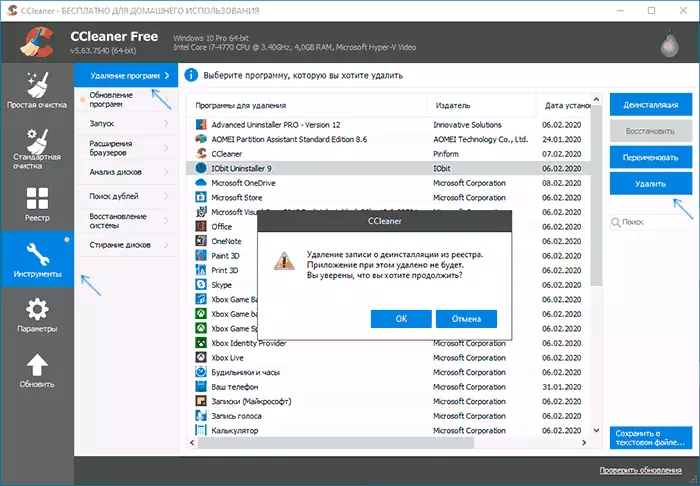
これを行うには、プログラムを選択して「uninstall」の代わりに「削除」ボタンをクリックするのに十分です。結果として同じエントリはレジストリで削除されます。これは前のメソッドで手動で削除されます。結果が似ています。
ビデオ命令
何かがうまくいかなかった場合、または質問が残っている場合 - コメントに尋ねると、解決策が見つかるはずです。
